Kako blokirati stranice na računalu sa sustavom Windows ili MacOS
Windows Mac Os / / December 19, 2019
Sve od sljedećih načina da blokiraju pristup stranicama po Vašem izboru putem bilo kojeg preglednika. Pamet računalo korisnik će moći zaobići ovu blokator. No, da se bave odugovlačenje i kontrolu nad djecom te mjere bi trebalo biti dovoljno.
Kako blokirati stranice na usmjerivač razini
U mnogim postavkama, usmjerivači možete kontrolirati crnu listu mjesta. Pristup dodatkom URL je blokiran za sve uređaje priključene na router putem Wi-Fi mreže. Za deblokiranje bilo koje web stranice, jednostavno ga izbrisati s popisa.
Provjerite je li vaš usmjerivač pruža mogućnost zaključavanja. Da biste to učinili, idite na njegove postavke: Vrsta 192.168.0.1 u web pregledniku ili drugu adresu naznačenu na donjoj strani routera i unesite korisničko ime i lozinku. Zatim potražite odjeljak „Filter”, ili „Access Control” ili drugih bliskih u smislu imena.
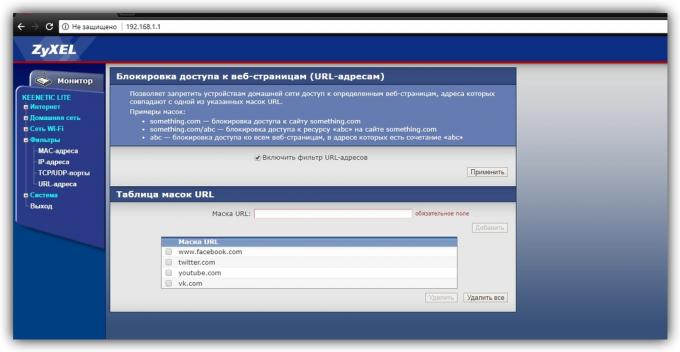
Ako vam je izbornik od člana postavkama, otvorite ga i dodati neželjene web-mjesta adrese. Oko trebao biti trag koji će vam pomoći razumjeti.
To je najbrži način za ograničavanje pristupa internetskim resursima odjednom za cijelu Wi-Fi-oprema u sobi. Ali ako želite blokirati stranice samo za odabrane uređaje ili čak pojedinačne korisnike, pogledajte sljedećih opcija.
Kako blokirati stranice u sustavu Windows
1. S domaćinima-datoteku
Svako računalo sa sustavom Windows imaju tekstualnu datoteku pod nazivom domaćini. Ako dodate na njega bilo koji URL preglednici neće moći otvoriti odgovarajuće stranice.
Za uređivanje rekao datoteka, prvo otvorite program „Notepad”: Kliknite na ikonu, desnom tipkom miša i odaberite „Pokreni kao administrator”. U bilježnici, kliknite na „File» → «Otvoreno», promjenu načina prikaza na ‘tekstualne dokumente’ na ‘All Files’ i odaberite datoteku hosts datoteku, koja se nalazi u C: \ Windows \ System32 \ Drivers \ itd
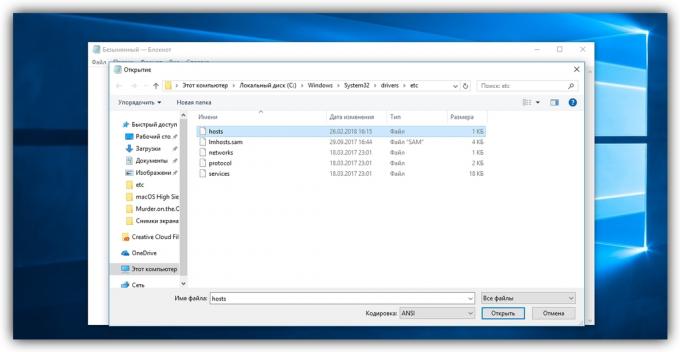
Kada se domaćini-datoteke, pomaknite se dolje u tekstu i dodati jednu ili više adresa web-mjesta koje želite blokirati, u ovom formatu: 127.0.0.1 URL. Nakon znamenki nužno umetnuli razmak, umjesto URL unesite adresu web stranice, bez dijela https: //. Ako dodate više unosa, svaki unos u novom retku. primjer:
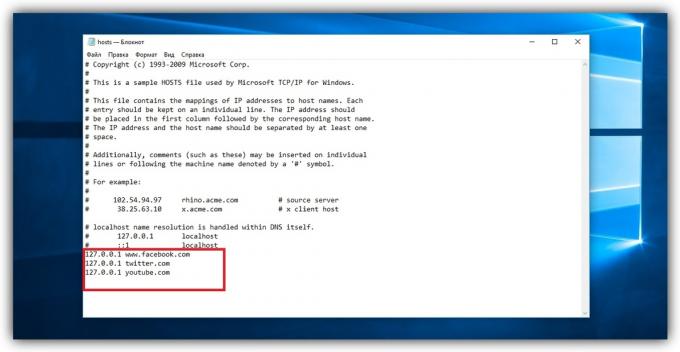
Nakon dodavanja adresa, spremite datoteku i ponovo pokrenite računalo da biste primijenili promjene.
Ako želite deblokirati web stranice, ponovno otvorite hosts-datoteka i brisanje snimljenih datoteka.
2. Kroz poseban softver
Ako želite blokirati zbunjujući web stranice, a ne na prokrastinirovatObratite pažnju na slobodan korisni programi Hladno Turskoj. Možete dodati da je više od jednog URL-a, te postavite vrijeme za koje oni ne će biti dostupne na vašem računalu. Dok isteka tog razdoblja, ne možete poništiti blokadu.
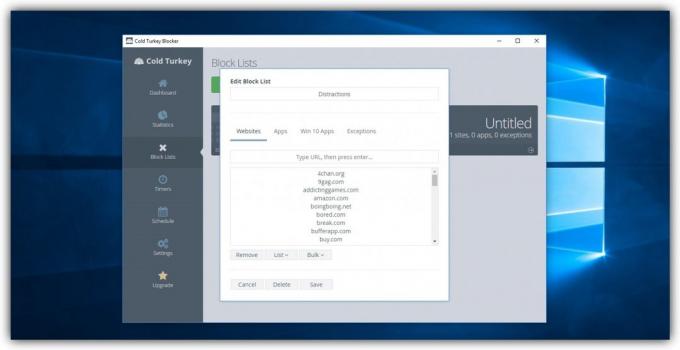
U hladno turska je također plaćeni verzija koja vam omogućuje da blokiraju ne samo ona mjesta, ali i odvraćaju pozornost aplikacija.
Hladno Turska →
3. Uz roditeljske kontrole
Ova metoda je najprikladniji za roditelje koji žele zaštititi djecu od pornografije i ostalog sadržaja za odrasle. S funkcije roditeljskog nadzora Windows, možete stvoriti popis web stranica koje treba blokirati i omogućiti automatsko blokiranje svih odrasle web-mjesta. Sva ograničenja će vrijediti samo za dječje profila i neće utjecati na vaš račun.
Razmislite o blokiranju mjesta za dječju profil na Windows 10 na primjer. Postupak se može razlikovati u prethodnim verzijama, ali opći postupak je isti.
Idi na „Start» → «Postavke» → «računa» → «podataka” i provjerite da li ste prijavljeni putem računa tvrtke Microsoft: zaslon bi trebao otkriti svoj e-mail. Ako ne, molimo registrirajte svoj račun.
Zatim kliknite na bočnoj traci „obitelji i drugim ljudima”, a zatim kliknite „Dodaj člana obitelji.” U sljedećem prozoru, dodajte račun dijete uz pomoć upute sustava. U procesu morat ćete ga spojiti na bilo koji spremnik, otvorite ga i potvrditi upis novog profila.

Zatim se vratite na izbornik „obitelji i drugim ljudima” i kliknite na „Upravljanje postavku obitelji putem Interneta.”
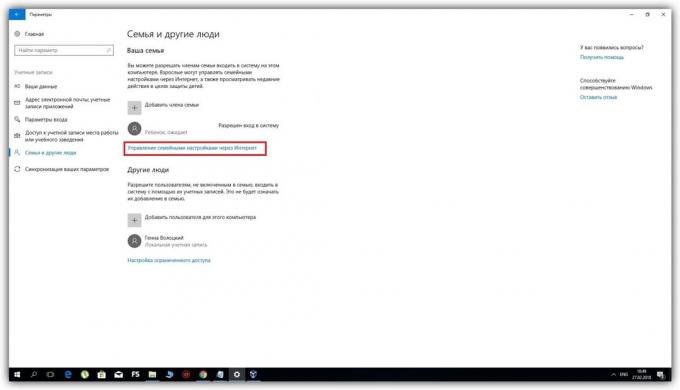
Za razliku od starije verzije OS, gdje su sve postavke profila su u jednom dijelu dodatno konfigurirati Windows 10 se odvija na Microsoftovu web. Kada je web stranica, prijavite se putem tekućeg računa i otvorite odjeljak „obitelj”. Vidjevši djetetov profil, kliknite pored njega na „ograničenje na sadržaj.”
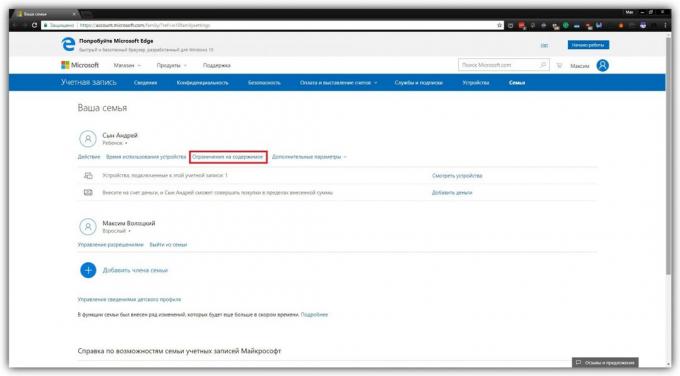
Pomaknite se do odjeljka „Tkanje Pregledavajući”. Ovdje možete omogućiti automatsko blokiranje web-mjesta pomoću prekidača za „blok neprimjeren web stranice” i ručno unijeti mjesta na popisu favorita za „uvijek poriču.”
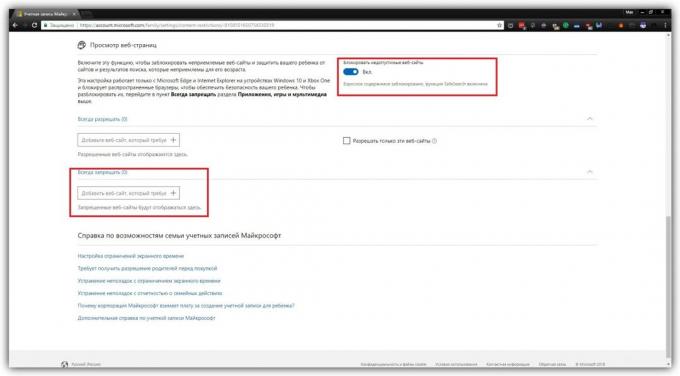
Ta ograničenja će vrijediti samo za preglednike Microsoft Edge i Internet Explorer. Ostali preglednici u dječjem profila će biti u potpunosti blokiran.
Kako blokirati stranice na MacOS
1. S domaćinima-datoteku
MacOS, kao i Windows blokira adrese web stranice iznijela korisniku u sustavu domaćina-datoteku. Vi samo trebate otvoriti datoteku i dodati neželjene URL. Preglednici ih neće otvoriti sve dok se ne izbrisati ove adrese iz hosts datoteku.
Prvo, otvorite rekao datoteku. Da biste to učinili, pokrenite uslužni program „Terminal» (Tražilica → «programi» → «Alati» → «Terminal"), upišite naredbu sudo / bin / CP / etc / hosts / etc / hosts-izvorna i pritisnite Enter., Unesite ga i ponovno pritisnite Enter kada se to zatraži od lozinku za svoj korisnički račun. Zatim unesite naredbu Sudo nano / etc / hosts i pritisnite ponovno tipku Enter. Ako je potrebno, ponovno unesite lozinku.
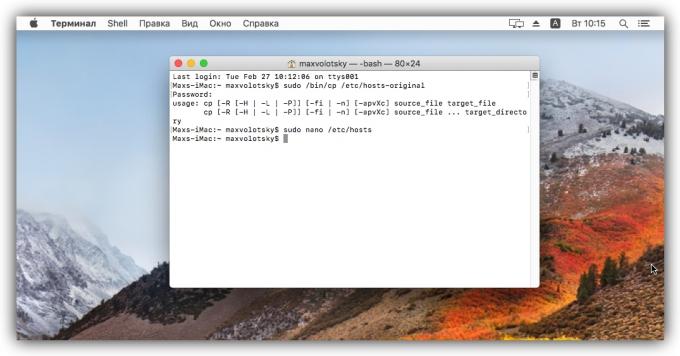
Kada se domaćini-datoteke, pomaknite se dolje u tekstu i dodati jednu ili više adresa web-mjesta koje želite blokirati, u ovom formatu: 127.0.0.1 URL. Nakon znamenki nužno umetnuli razmak, umjesto URL unesite adresu web stranice, bez dijela https: //. Ako dodate više unosa, svaki unos u novom retku. primjer:
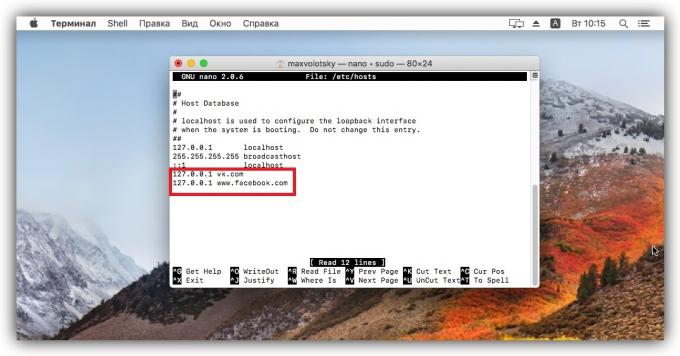
Dodavanje sve potrebne adrese, pritisnite Control + X, da se iz hosts datoteku. Ponovo pokrenite računalo za promjene stupile na snagu.
Ako želite deblokirati web stranice, ponovno otvorite hosts-datoteka i brisanje snimljenih datoteka.
2. Kroz poseban softver
Besplatno je i vrlo jednostavan samokontrole alat vam omogućuje da blokiraju bilo koju web stranicu na vrijeme koje ste odredili. Dok ne istekne, ne možete ih otvoriti u Internet pregledniku, čak i ako deinstalirate program ili ponovno pokrenuti Mac. Odličan način da se bave ometanje mrežnih resursa.
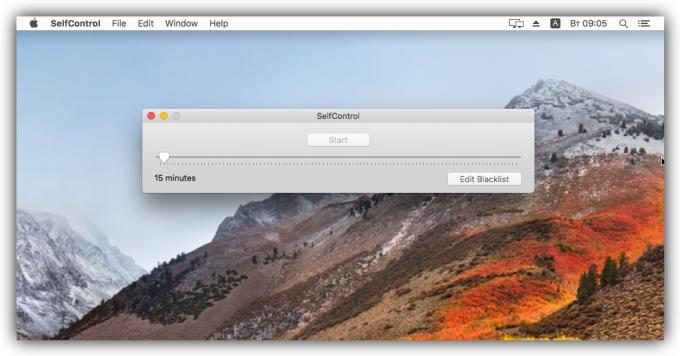
Osim toga, spomenuta Hladno Turska, koja radi na sličan način, također je verzija za MacOS.
samokontrole →
3. Uz roditeljske kontrole
Roditeljski nadzor mehanizam u MacOS omogućuje vam da ograničite pristup odabranim web stranice za jednog korisnika računala. Na primjer, vaše dijete. Ostali korisnici će biti u mogućnosti otići na sva mjesta bez ikakvih ograničenja.
Za konfiguriranje bravu, otvorite izbornik Apple i otići na „System Settings» → «Parental Control„. Dodajte novi račun za svoje dijete.
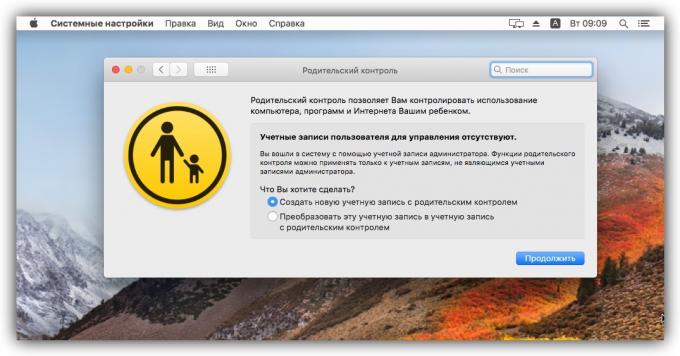
Nakon klika na dodavanje profil i kliknite na karticu „Web”. Ovdje možete odabrati koje stranice će biti dostupna na dijete mlađe od svojih računa, i što - ne.
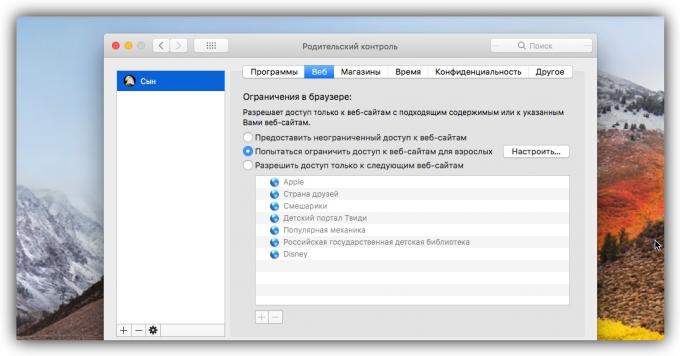
vidi također
- Kako zaobići blokirane stranice i tragači →
- Kako ukloniti oglase na računalu: 5 učinkovite programe →
- Kako skenirati vaše računalo ili poseban datoteku na internetu →


